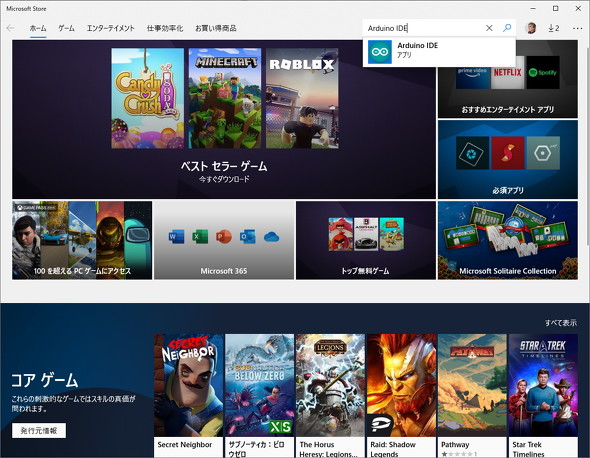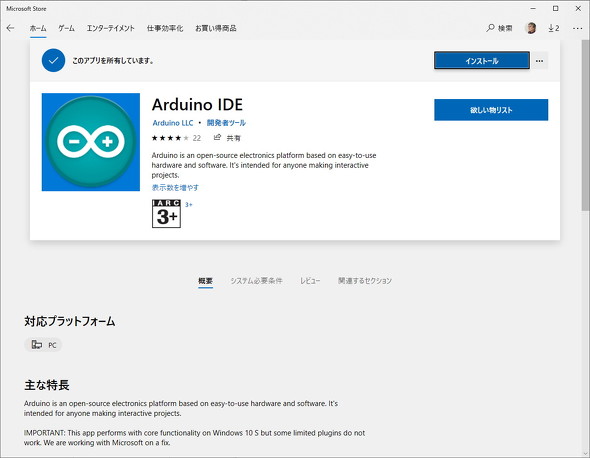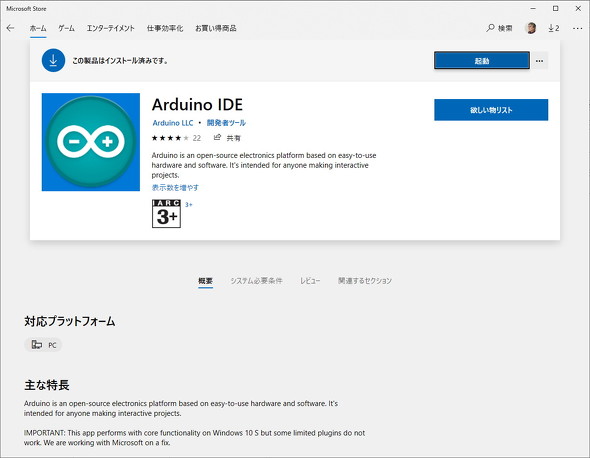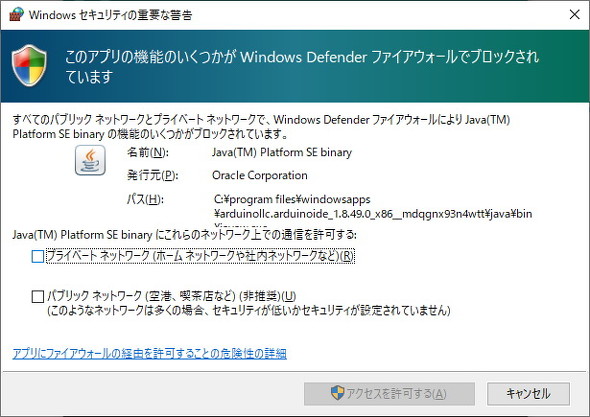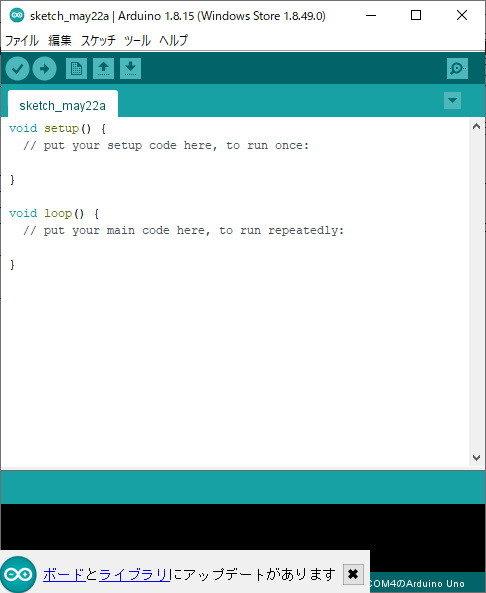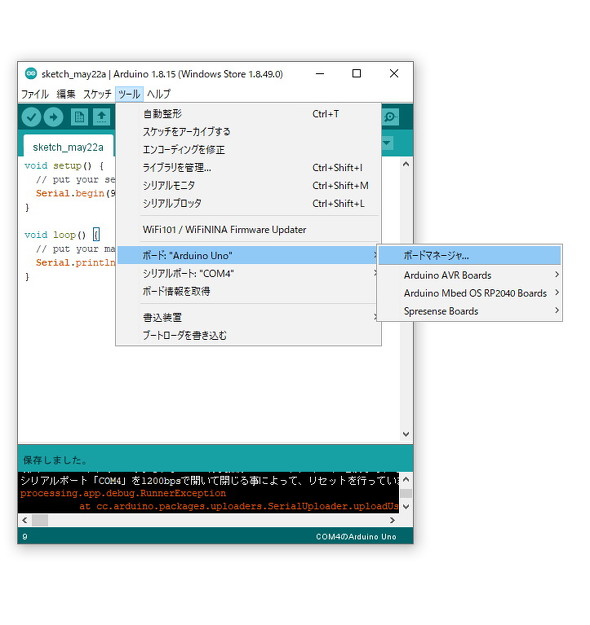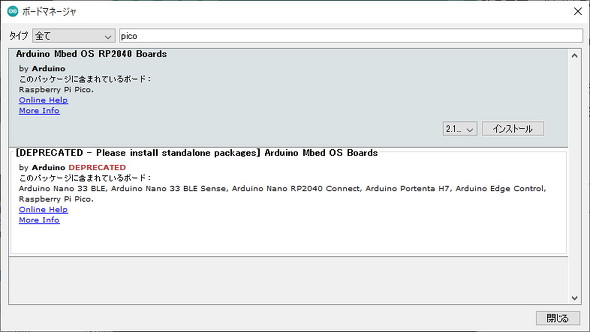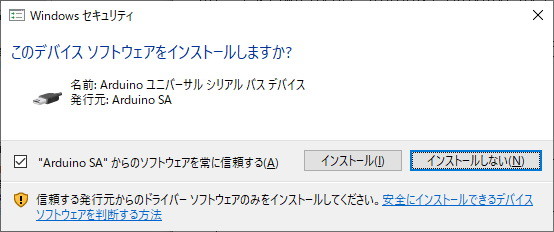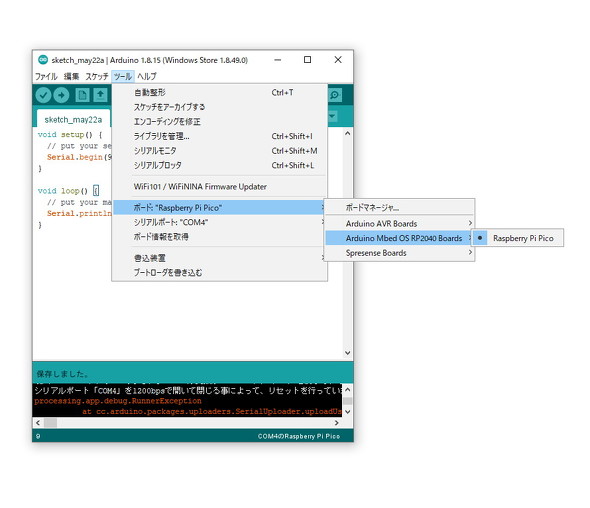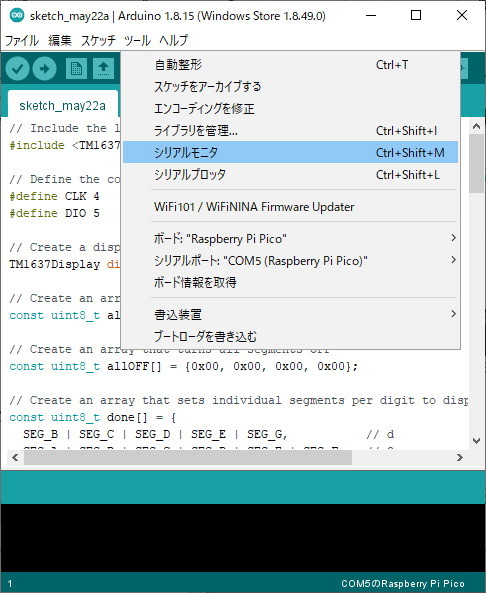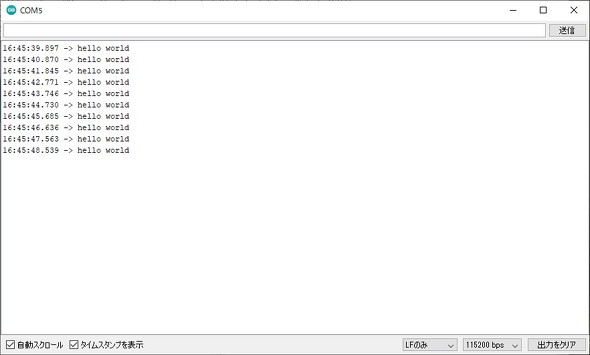550円の「Raspberry Pi Pico」でIoT その2:Arduino IDEを動かす:名刺サイズの超小型PC「ラズパイ」で遊ぶ(第45回)
「Raspberry Pi Pico」はこれまでのRaspberry Piシリーズとは異なり、アナログコントローラーを持つなど、どちらかというとArduinoのようなマイコンに近い製品です。このためか、Arduinoを動かすための「Arduino IDE」に、Raspberry Pi Picoに搭載されている「RP2040」用のボード(コントローラー)が用意されており、Arduino IDEで作ったスケッチ(プログラム)をRaspberry Pi Picoに転送して使えます。今回はこの手順について紹介しましょう。
Arduino IDEをインストール
まずはMicrosoft Storeから「Arduino IDE」と検索してArduino IDEをインストールしましょう。
Arduino IDEが起動したらボードマネージャーを起動します。ボードマネージャーからRP2040用のボードをインストールします。
ボードのインストールが終了したらArduino IDEに戻り、「ツール」−「ボード」−「Arduino Mbed OS RP2040 Boards」−「Raspberry Pi Pico」を選びます。これでスケッチを転送する準備はできました。
Raspberry Pi PicoをPCに接続
ではRaspberry Pi PicoをPCにつなぎましょう。本体にある白い小さい「BOOTSELボタン」を押しながら接続します。接続したらArduino IDEにスケッチを記述しましょう。まずはテストということで、「Hello World」を繰り返し表示する物にします。以下の内容を記述します。
void setup() {
Serial.begin(9600);
}
void loop() {
Serial.println("hello world");
}
記述したらArduino IDEの左上にある「→」をクリックしてRaspberry Pi Picoに転送します。終了したあと「ツール」−「シリアルポート」でRaspberry Pi Picoが接続されているシリアルポートを確認したら、「ツール」−「シリアルモニタ」を選びましょう。1秒おきに「Hello World」が表示されていればOKです。
Lチカもやってみる
ついでに、というわけではないですが、Hello Worldと同じくはじめの一歩である「Lチカ」もやってみましょう。本体にあるLEDはGPIO25番でコントロールできますので、以下のようなスケッチを作成します。
void setup() {
// put your setup code here, to run once:
pinMode(25,OUTPUT);
}
void loop() {
// put your main code here, to run repeatedly:
digitalWrite(25,HIGH);
delay(1000);
digitalWrite(25,LOW);
delay(1000);
}
これも同じように、Arduino IDE左上の矢印ボタンをクリックしてRaspberry Pi Picoに転送すると、本体のLEDが1秒おきに点滅します。
関連記事
 ラズパイで「Windows 10 on ARM64」を動かす(オーバークロック編)
ラズパイで「Windows 10 on ARM64」を動かす(オーバークロック編)
ラズパイにARMプロセッサ向けの「Windows 10 on ARM64」をインストールしてみた。今回はオーバークロックで快適動作を実現。 ラズパイで「Windows 10 on ARM64」を動かす(インストール編)
ラズパイで「Windows 10 on ARM64」を動かす(インストール編)
ラズパイにARMプロセッサ向けの「Windows 10 on ARM64」をインストールしてみた。 ラズパイで「Windows 10 on ARM64」を動かす(事前準備編)
ラズパイで「Windows 10 on ARM64」を動かす(事前準備編)
ラズパイにARMプロセッサ向けの「Windows 10 on ARM64」をインストールしてみた。 ラズパイ一体型キーボード「Raspberry Pi 400」レビュー 特例制度のWeb申請で“技適なし”を回避した
ラズパイ一体型キーボード「Raspberry Pi 400」レビュー 特例制度のWeb申請で“技適なし”を回避した
かつての“マイコン”を思わせるラズパイ一体型キーボード「Raspberry Pi 400」のレビューのファーストインプレッションをお届け。海外製品を日本国内で使うために気を付けるべきポイントも紹介。 ラズパイ一体型キーボード「Raspberry Pi 400」の性能は? ベンチマークテストで従来モデルと比べた
ラズパイ一体型キーボード「Raspberry Pi 400」の性能は? ベンチマークテストで従来モデルと比べた
かつての“マイコン”を思わせるラズパイ一体型キーボード「Raspberry Pi 400」でベンチマークテストを実施。その実力とは? ラズパイで気温と湿度を測定、LINEで通知を受け取る 〜前編〜
ラズパイで気温と湿度を測定、LINEで通知を受け取る 〜前編〜
今回は温湿度センサーモジュールとラズパイを組み合わせ、LINEと連携させる方法を紹介します。 ラズパイを無線LANルーター化する 〜アクセスポイント編〜
ラズパイを無線LANルーター化する 〜アクセスポイント編〜
家庭内で無線LANルータを使っている人は多いかと思います。今回はそのルーター機能をラズパイに持たせて、ラズパイを使った無線LANルーターの構築方法についてご紹介します。 本格的な撮影が楽しめる公式カメラモジュール「Raspberry Pi High Quality Camera」を試す
本格的な撮影が楽しめる公式カメラモジュール「Raspberry Pi High Quality Camera」を試す
小さなマイクロコンピュータ「Raspberry Pi」(通称ラズパイ)で作る、自分だけのガジェット。Raspberry Pi公式のカメラとして本格的な撮影が楽しめる「Raspberry Pi High Quality Camera」を紹介します。 ラズパイで新型コロナウイルス解析に参加する 〜Ubuntu Serverの構築編〜
ラズパイで新型コロナウイルス解析に参加する 〜Ubuntu Serverの構築編〜
小さなマイクロコンピュータ「Raspberry Pi」(通称ラズパイ)で作る、自分だけのガジェット。今回はラズパイで。 ラズパイでスマートスピーカーを作る 「アレクサ!あしたの天気は?」 〜ソフトウェア準備編〜
ラズパイでスマートスピーカーを作る 「アレクサ!あしたの天気は?」 〜ソフトウェア準備編〜
小さなマイクロコンピュータ「Raspberry Pi」(通称ラズパイ)で作る、自分だけのガジェット。今回は米Amazonが開発したAIアシスタント「Alexa」をラズパイで使えるようにしてみます。 これが“らずキャン△”だ! キャンプ場で役立つ「気温・湿度・気圧センサー」の作り方
これが“らずキャン△”だ! キャンプ場で役立つ「気温・湿度・気圧センサー」の作り方
小さなマイクロコンピュータ「Raspberry Pi」(通称ラズパイ)で作る、自分だけのガジェット。まずはキャンプ場で気温、湿度、気圧を測れるデバイスを作ってみます。 ラズパイで「YouTube」と「Amazon プライムビデオ」を見る
ラズパイで「YouTube」と「Amazon プライムビデオ」を見る
小さなマイクロコンピュータ「Raspberry Pi」(通称ラズパイ)で作る、自分だけのガジェット。音楽や動画のメディアサーバ化するために入れたOS「OSMC」で、YouTubeやAmazon プライムビデオなどを楽しんでみましょう。
Copyright © ITmedia, Inc. All Rights Reserved.
Special
PR